华为荣耀9恢复出后怎么还原
通过系统自带“备份与恢复”功能还原
| 步骤序号 | 具体操作内容 | 注意事项 |
|---|---|---|
| 1 | 进入手机桌面,找到并点击打开【设置】应用。 | 确保操作过程中电量充足,避免因电量不足导致中断。 |
| 2 | 在设置菜单中,向下滑动屏幕,选择【系统】选项并点击进入。 | 若找不到该选项,可检查是否更新至最新系统版本。 |
| 3 | 接着点击【备份与恢复】功能项。 | 此功能用于管理数据的备份和还原操作。 |
| 4 | 选择【恢复】选项。 | 系统会显示之前备份过的数据记录列表。 |
| 5 | 从列表中选取你想要恢复的备份文件(可根据备份时间等信息进行识别)。 | 确认所选备份文件的正确性,以免恢复错误数据。 |
| 6 | 按照屏幕提示完成后续操作,等待系统自动将备份的数据恢复到手机中。 | 恢复过程中不要进行其他无关操作,保持手机稳定连接。 |
使用华为手机助手(HiSuite)进行还原
| 步骤序号 | 具体操作内容 | 注意事项 |
|---|---|---|
| 1 | 在电脑上下载安装最新版本的华为手机助手(HiSuite),然后使用原装数据线将荣耀9手机连接到电脑USB接口。 | 下载渠道要正规,防止安装恶意软件;连接时注意手机弹出的授权提示,需允许电脑访问手机。 |
| 2 | 打开电脑上已安装好的华为手机助手软件,待其识别到连接的手机后,在软件界面中找到【恢复】按钮并点击它。 | 若软件未识别到手机,可尝试更换USB接口或重新插拔数据线。 |
| 3 | 软件会展示可用的备份记录,从中挑选出需要恢复到手机上的那个备份文件。 | 仔细核对备份文件的信息,如备份时间、内容概要等。 |
| 4 | 选定备份文件后,点击【开始恢复】按钮,依照软件的指示逐步操作,直至恢复流程结束。 | 期间不要随意断开手机与电脑的连接,防止数据损坏。 |
利用云服务恢复(前提是之前有进行过云备份)
| 步骤序号 | 具体操作内容 | 注意事项 |
|---|---|---|
| 1 | 打开手机中的【云服务】应用(通常需要在华为账号登录状态下)。 | 保证网络畅通,以便顺利访问云端数据。 |
| 2 | 输入自己的华为账号及密码登录。 | 忘记密码可通过找回密码流程解决。 |
| 3 | 登录成功后,查找并点击【从云端恢复】相关选项。 | 不同版本的云服务界面可能略有差异,但功能类似。 |
| 4 | 选择之前上传至云端的备份数据,然后按照提示完成恢复操作。 | 注意云端存储空间是否足够,以及恢复过程中的流量消耗情况。 |
相关问题与解答
问题一:恢复过程中出现错误提示怎么办? 解答:首先检查备份文件是否完整且未损坏,可以尝试重新选择备份文件或者更换一种恢复方式(如从系统自带切换到华为手机助手),如果问题依旧存在,建议重启手机后再试一次,若仍然无法解决,可联系华为官方客服寻求帮助,向他们详细描述错误提示信息和你的操作步骤。
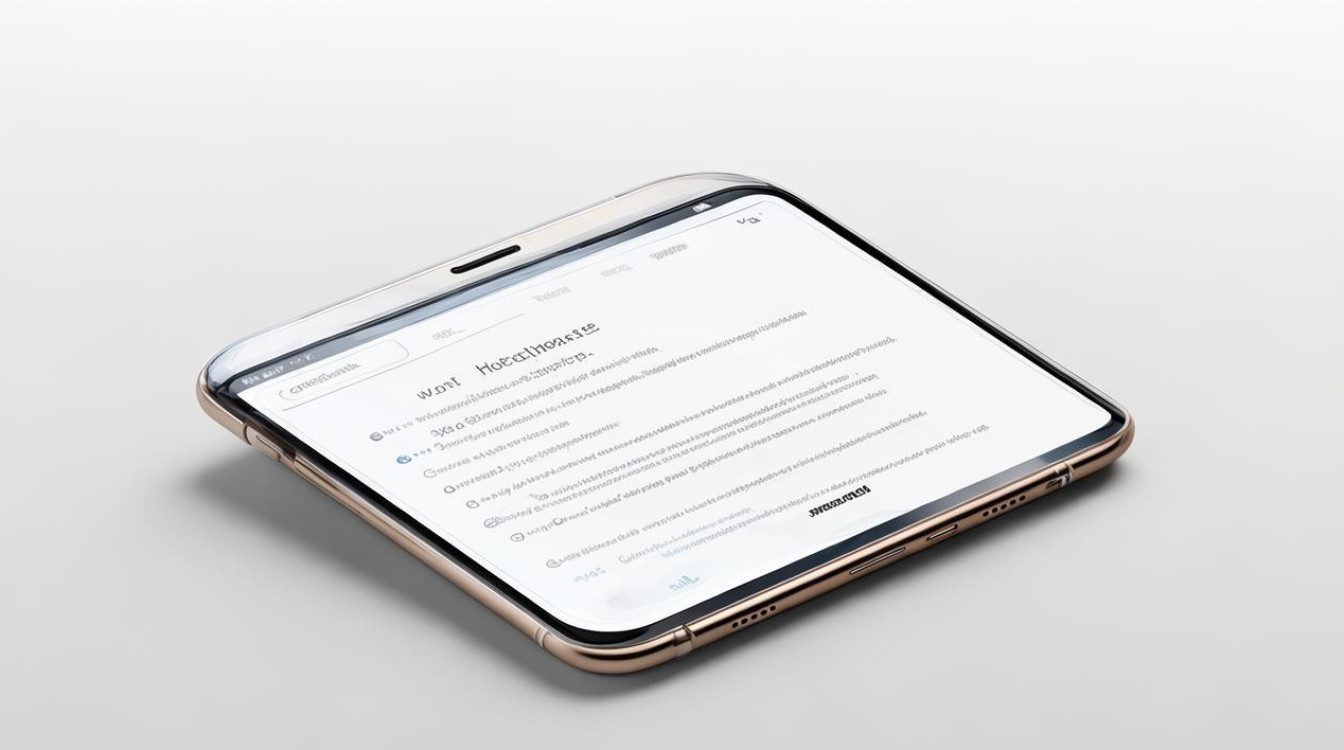
问题二:恢复后的数据显示不正常,比如部分应用无法正常使用或数据丢失的情况该如何处理? 解答:这种情况可能是由于备份文件本身存在问题或者是恢复过程中出现了异常,你可以尝试再次进行恢复操作,确保每次操作都严格按照正确的步骤执行,如果还是不行,考虑是否是某些应用程序与当前系统版本不兼容导致的,可以更新这些应用到最新版本或者卸载后重新安装,也可以查看是否有新的系统更新可用,有时系统更新会修复一些潜在的兼容性问题,如果以上方法都不能解决问题,最好联系华为售后服务中心,让专业技术人员为你进一步排查和
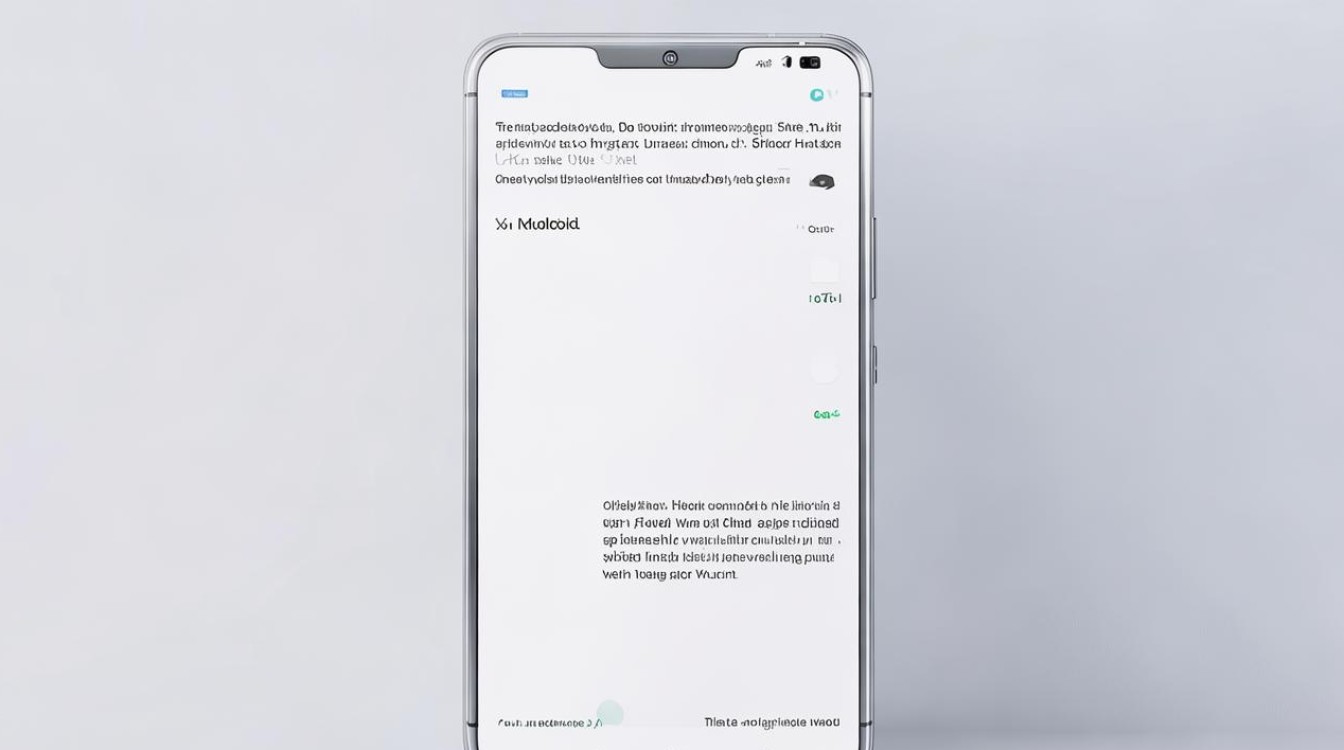
版权声明:本文由环云手机汇 - 聚焦全球新机与行业动态!发布,如需转载请注明出处。






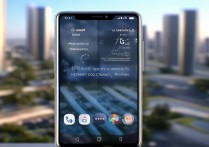





 冀ICP备2021017634号-5
冀ICP备2021017634号-5
 冀公网安备13062802000102号
冀公网安备13062802000102号